Regressar à lista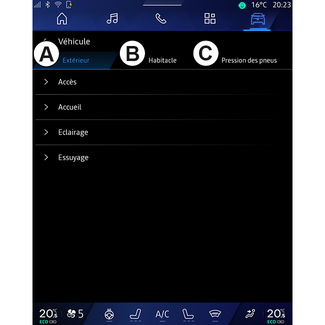
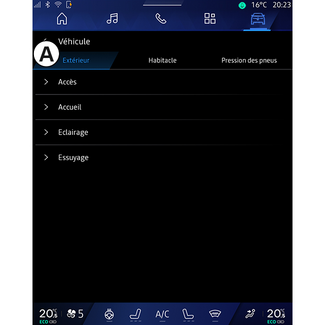
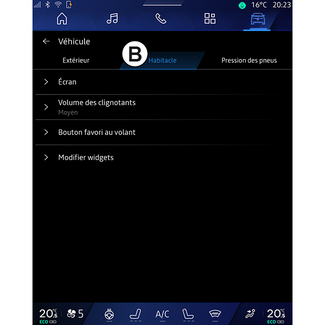

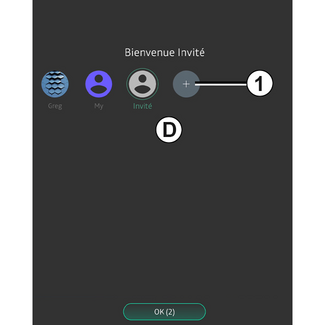
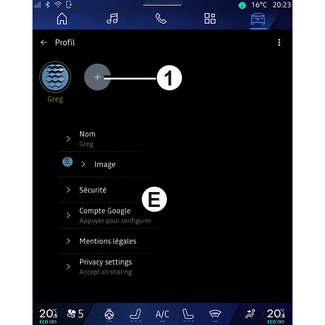
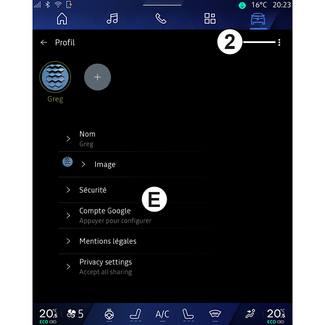
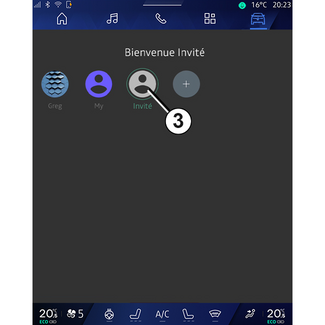
Definições
Definições
Menu "Veículo"
AVISO
Por motivos de segurança, efetue as regulações com o veículo parado.
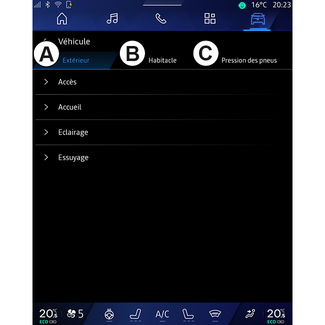
No mundo "Veículo"  , selecione o menu "Veículo".
, selecione o menu "Veículo".
 , selecione o menu "Veículo".
, selecione o menu "Veículo".
Neste menu, pode aceder aos seguintes separadores:
- "Exterior" A;
- "Habitáculo" B;
- "Pressão dos pneus" C.
Nota: a disponibilidade das definições poderá variar consoante o nível do equipamento.
"Exterior" A
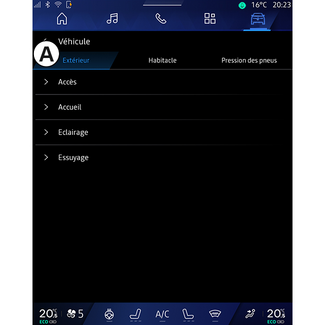
« Acesso »
Use este menu para ativar/desativar as seguintes opções:
- « Trancamento automático das portas em andamento » ;
- « Trancar/destrancar em mãos livres » :
- « Modo silencioso » ;
Nota: algumas opções apenas estarão disponíveis se as funções anteriores forem ativadas.
- « Modo silencioso » ;
- "Acesso e arranque por telefone" (chave digital);
Nota:
- quando a função for desativada, deixarão de ser recebidas notificações relacionadas com a mesma;
- para mais informações, consulte o manual do utilizador do veículo.
- ...
« Bem-vindo »
Use este menu para ativar/desativar as seguintes opções:
- « Sequência da iluminação exterior » ;
- « Som de boas-vindas ao abrir a porta » ;
- « "Abertura" automática dos retrovisores » ;
- « Ativação automática da luz de teto » ;
- ...
« Iluminação »
Use este menu para ativar/desativar as seguintes opções:
- "Iluminação adaptativa";
- « Seleção de lado de condução » :
- « Esquerda » ;
- « Direita ».
- ...
Nota: algumas opções apenas estarão disponíveis se as funções anteriores forem ativadas.
« Limpa-vidros »
Use este menu para ativar/desativar as seguintes opções:
- "Ativar limpa-vidros traseiro em marcha atrás": o limpa-vidros traseiro é ativado quando a marcha-atrás é engrenada;
Nota: esta função apenas funcionará se o limpa-vidros dianteiro estiver ativado.
- « Limpa-vidros à frente automático » ;
- ...
"Habitáculo" B
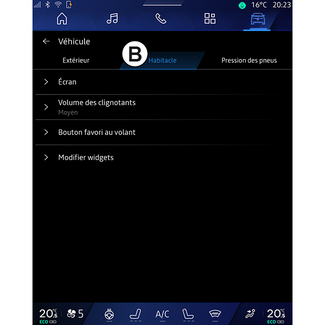
« Ecrã »
Utilize este menu para ativar/desativar a "Luminosidade automática" (consoante o equipamento) e para ajustar as seguintes opções:
- « Multimédia: brilho diurno » ;
- « Multimédia: brilho noturno » ;
- « Luminosidade do posto de condução » ;
- ...
Nota: algumas opções apenas estarão disponíveis se as funções anteriores forem ativadas.
« Head-Up Display »
(consoante o equipamento)
Utilize este menu para ativar/desativar e para ajustar as seguintes opções:
- ativar/desativar o head-up display;
- ajustar a luminosidade;
- ajustar a posição da imagem no head-up display;
- ativar/desativar o ecrã de informações de navegação;
- ativar/desativar o ecrã de informações de ajuda à condução;
- ...
Nota: consoante o veículo, a posição do head-up display é automaticamente guardada em "Perfis".
« Volume do indicador de mudança de sentido »
Utilize este menu para ajustar o volume dos indicadores no habitáculo:
- « Baixa » ;
- « Médio » ;
- « Elevado ».
« Botão de favoritos no volante »
Utilize este menu para configurar o "Botão de favoritos no volante" atribuindo a respetiva função como uma das seguintes:
- « Ar condicionado » ;
- « Modo Eco » ;
- « Câmara 360° » ;
- « Purificador de ar » ;
- ...
Nota: as opções disponíveis podem variar segundo o nível de equipamento.
« Alterar widgets »
Neste menu, é possível modificar os widgets do "Ecrã inicial" ou do mundo "Navegação"  disponíveis consoante o equipamento do seu veículo:
disponíveis consoante o equipamento do seu veículo:
 disponíveis consoante o equipamento do seu veículo:
disponíveis consoante o equipamento do seu veículo:
- « Qualidade do ar » ;
- « Assistente Google » ;
- « Câmara 360° » ;
- « Data e hora » ;
- « Pressão dos pneus » ;
- « Áudio » ;
- ...
"Pressão dos pneus" C

Utilize este menu para verificar o estado da pressão dos pneus do veículo e realizar
uma correção da pressão.
Para obter mais informações sobre a pressão dos pneus, consulte:
- o capítulo "Pressão dos pneus" PRESSÃO DOS PNEUS;
- o Manual do Utilizador do veículo.
Menu "Perfil"
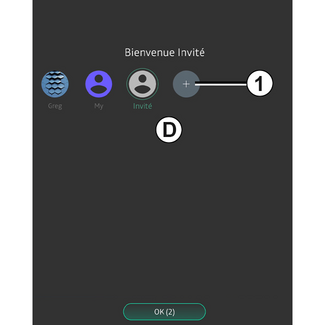
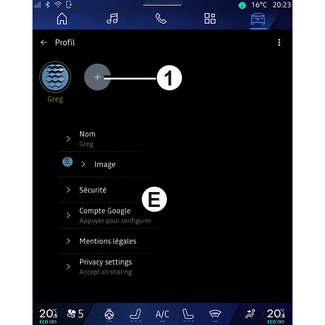
Quando o sistema multimédia é iniciado, em D, é possível escolher ou adicionar um perfil de utilizador para aplicar ao sistema
e ao veículo.
Selecione o perfil de utilizador pretendido.
Nota: a alteração de perfil só é possível quando o veículo está parado.
Pode aceder ao menu "Perfil" E a partir do centro de notificações em qualquer momento premindo a imagem no seu perfil.
Funções relacionadas com o perfil de utilizador
As seguintes definições são guardadas no perfil de utilizador:
- o idioma do sistema;
- conta Google®;
- conta "My Renault";
- definições dos termos de utilização de dados pessoais;
- definições de visualização;
- definições MULTI-SENSE;
- definições da iluminação ambiente;
- definições do banco do condutor;
- definições dos retrovisores exteriores;
- definições áudio;
- definições de navegação;
- o histórico de navegação;
- os favoritos de navegação;
- ...
Nota: o primeiro perfil criado será o perfil de Administrador predefinido. Algumas definições
apenas estão disponíveis através do perfil de Administrador.
Adicionar um "Perfil"
Para adicionar um novo "Perfil", prima 1 e, em seguida, siga as instruções apresentadas no ecrã multimédia.
Nota:
- é possível adicionar até cinco "Perfil";
- sempre que criar um novo "Perfil", será necessária uma configuração: consulte o capítulo "Ativar serviços" ATIVAR SERVIÇOS.
Definições de "Perfil"
Conselho
Para uma melhor proteção dos seus dados pessoais, recomendamos que bloqueie o seu
perfil.
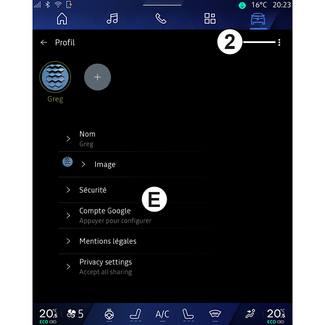
Em 2, é possível aceder às seguintes funções:
- « Gerir perfis » ;
- « Gerir contas » ;
- « Eliminar perfil » ;
- « Perfil do convidado ».
Na zona do menu E, é possível modificar as seguintes definições:
- « Nome » ;
- « Imagem » ;
- « Segurança » :
- "Escolher modo de bloqueio";
- "Eliminar ID";
- "Desbloquear perfil com telefone".
É possível utilizar esta função para desbloquear o seu "Perfil" utilizando o seu smartphone, se estiver presente no seu veículo.Para mais informações, consulte o capítulo "Definições do sistema" CONFIGURAÇÕES DO SISTEMA.
- "Conta My Renault" (apenas disponível no perfil de Administrador);
- conta "Google®";
- « Política de privacidade » ;
- « Configurações de privacidade » :
- « Aceitar tudo » ;
- « Recusar tudo » ;
- « Personalizar ».
Para mais informações, consulte o capítulo "Ativar serviços" ATIVAR SERVIÇOS.
- ...
Perfil « Convidado »
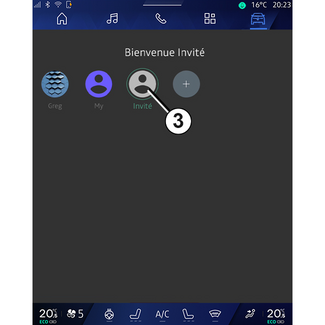
O perfil "Convidado" (GUEST) pode ser utilizado para aceder a algumas funções do sistema multimédia, como, por
exemplo, um perfil de utilizador.
Para aceder ao mesmo, prima 2 e, em seguida, "Perfil do convidado" ou 3 durante a inicialização.
O perfil "Convidado" é reinicializado sempre que o sistema é reiniciado e as definições não são guardadas.